最近在做一个小项目玩,需要让同事可以访问我电脑下的数据库,所以必须设置我的数据库远程可以访问,费了一番周折,最后搞定,在这里分享一下经验。我的环境是64
最近在做一个小项目玩,需要让同事可以访问我电脑下的数据库,所以必须设置我的数据库远程可以访问,费了一番周折,最后搞定,在这里分享一下经验。
我的环境是64位,win7系统,数据库则是SQL SERVER2008版本。
下面我们开始,我手把手教你~
首先网上的教程多是修改本地的sa用户账号,但是我的sa账号有点问题,修改密码的时候会出现下面的提示错误
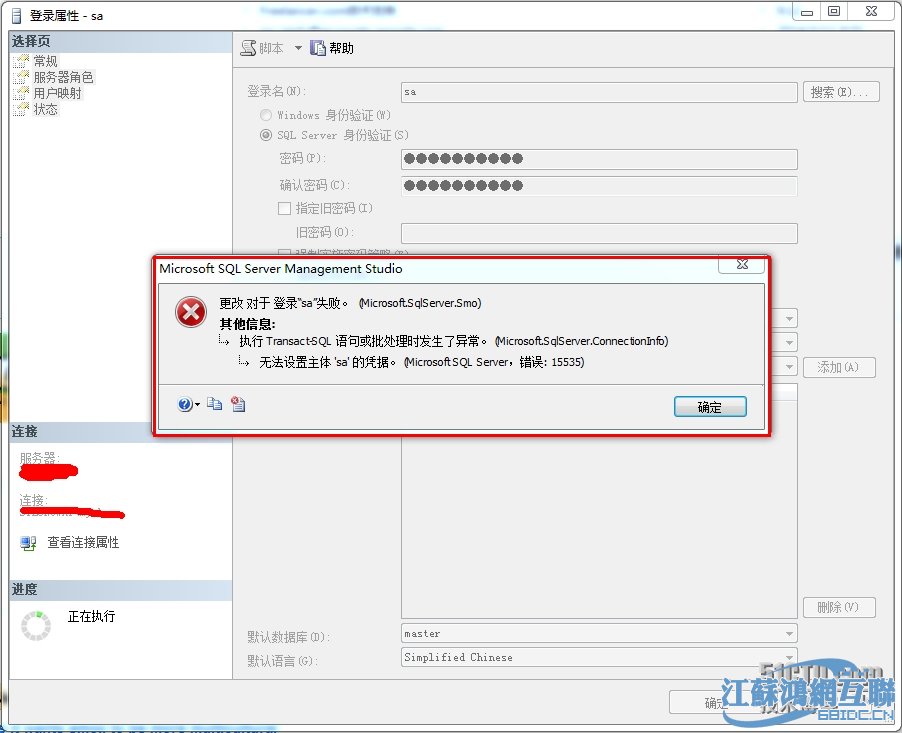
通过一些其他的方法我也没能解决这个问题,但是我们也可以不使用sa账号,那么,我们就需要重新创建一个账号,下面跟我走
1、首先打开SQL SERVER 2008,即SQL Server Management Studio
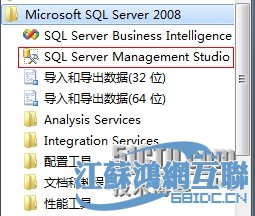
2、用windows身份连接数据库,然后右键点击数据库【属性】
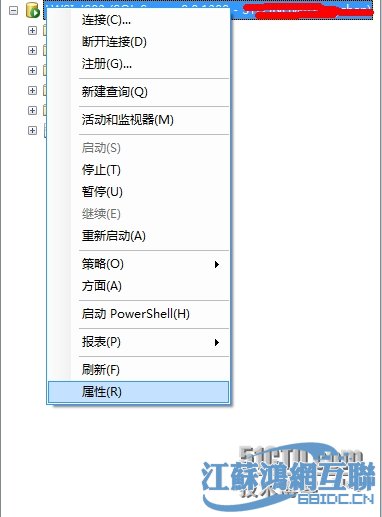
3、左边的选择页点击【安全性】,右边选中【SQL Server和Windows身份验证模式】
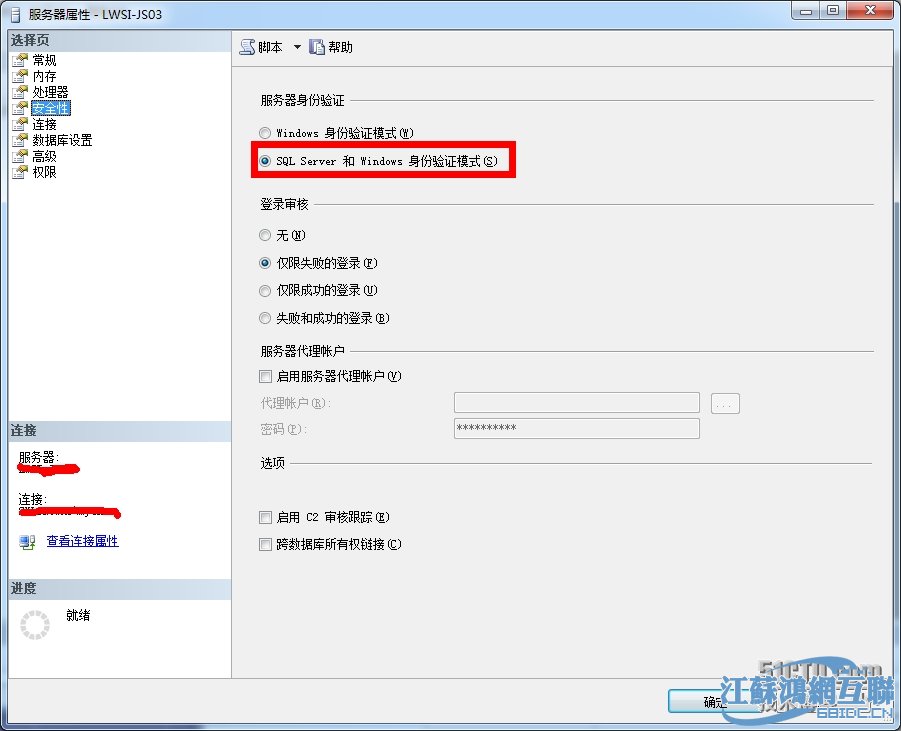
4、左边的选择页点击【连接】,右边选中【允许远程连接到此服务器】,然后点击【确定】
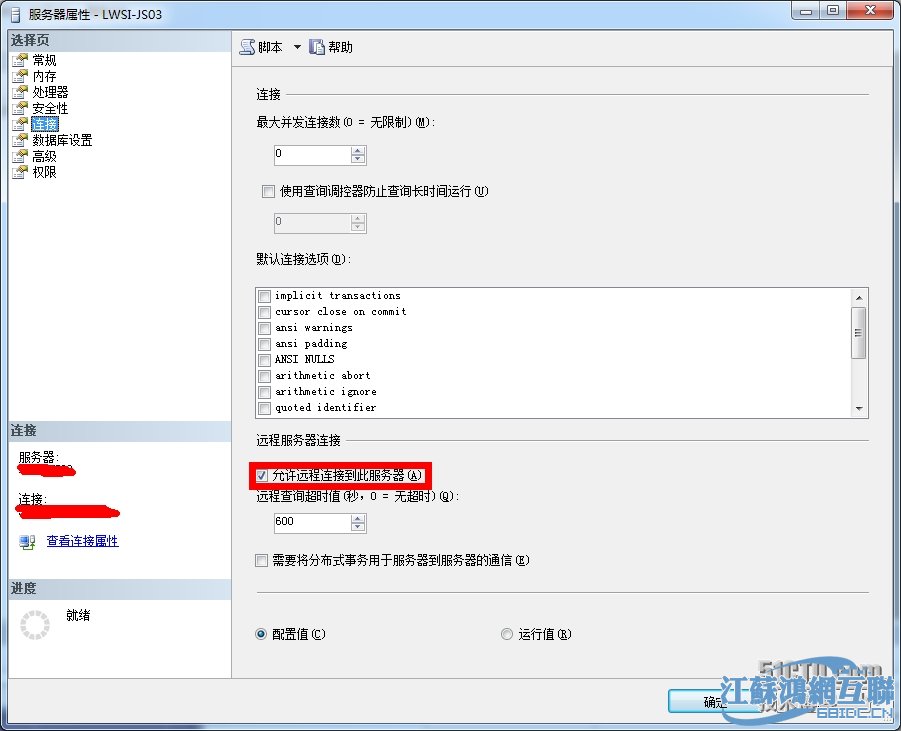
5、接着在左边的对象资源管理器中右键点击【安全性】-【新建】-【登录】
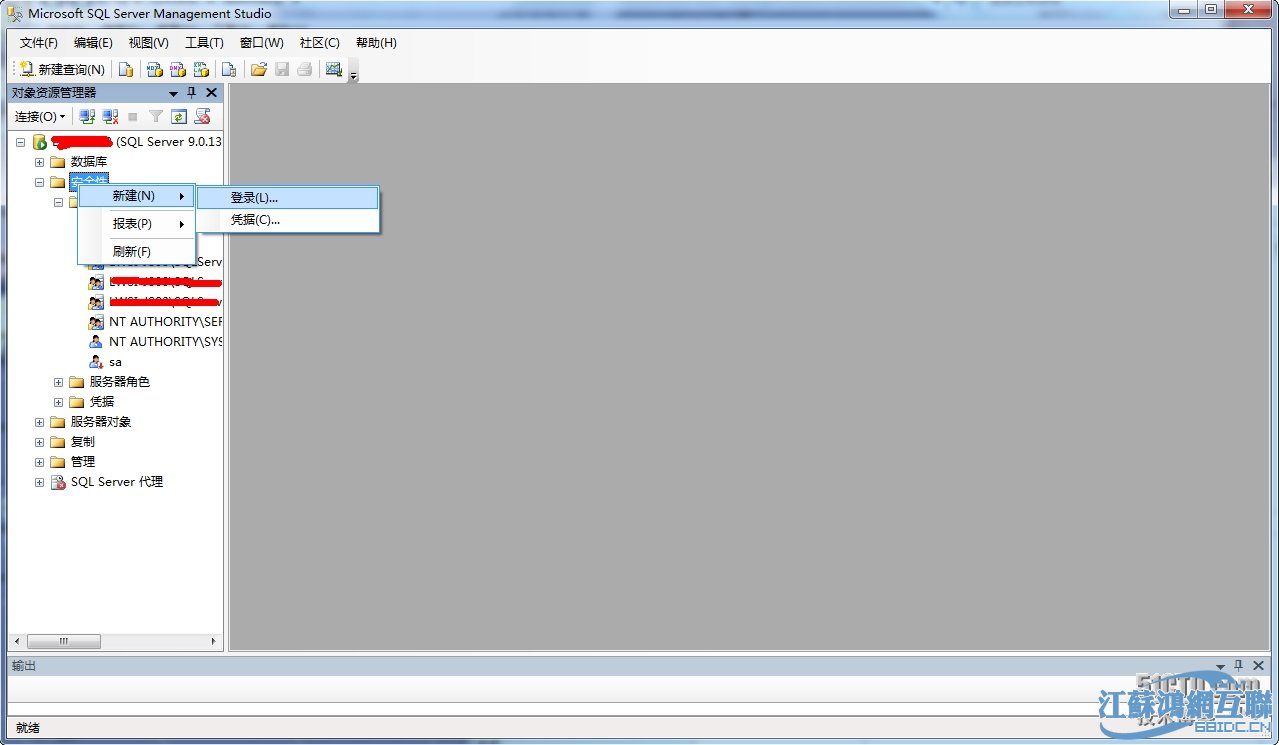
6、左边选择页选择【常规】,右边写一个【登录名】,选择【SQL Server身份验证】项,填写密码,选择【强制实施密码策略】
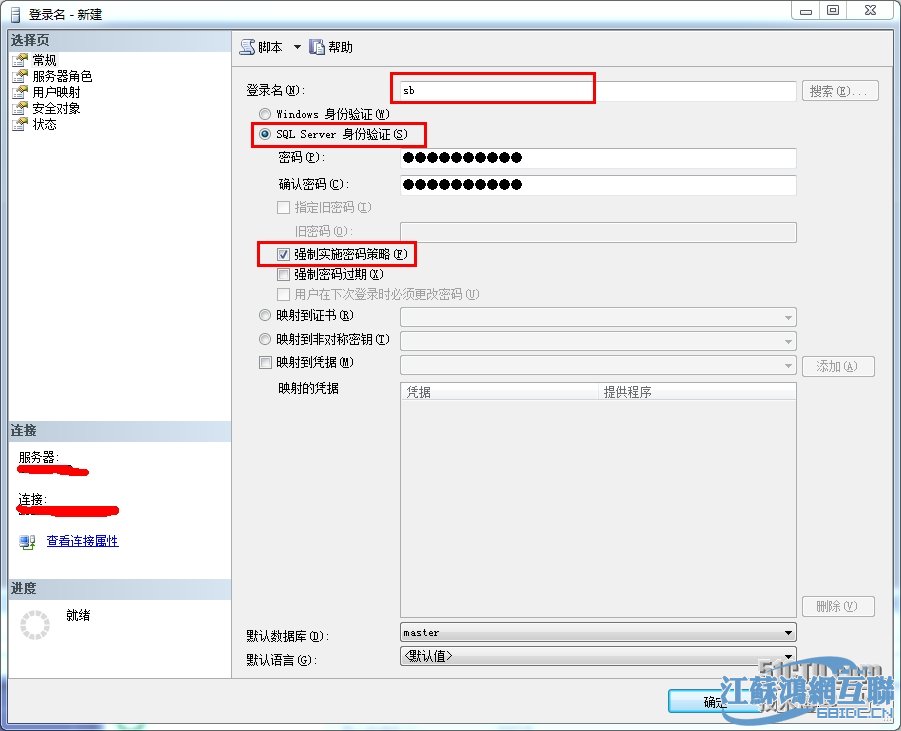
这里要注意一点的是,填写的密码必须稍稍复杂,否则会出现下面错误提示
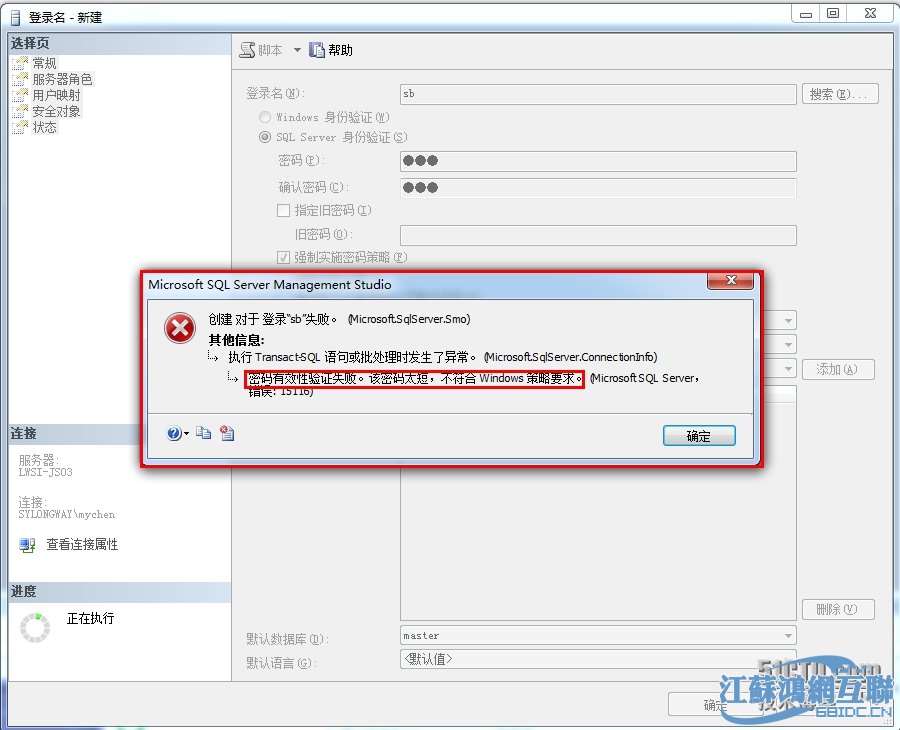
你写的密码强度最好能像这样,例:Uiop_098Mn,狗血吧,哈哈
7、如果你只想你本地上的某一个或几个数据库供其他局域网机器连接,那么左边选择页选择【用户映射】,右边选择你想共享的数据库名,下面要勾选【db_owner】【public】两项。如果你就是想分享你的全部数据库,那么可以跳过此步。
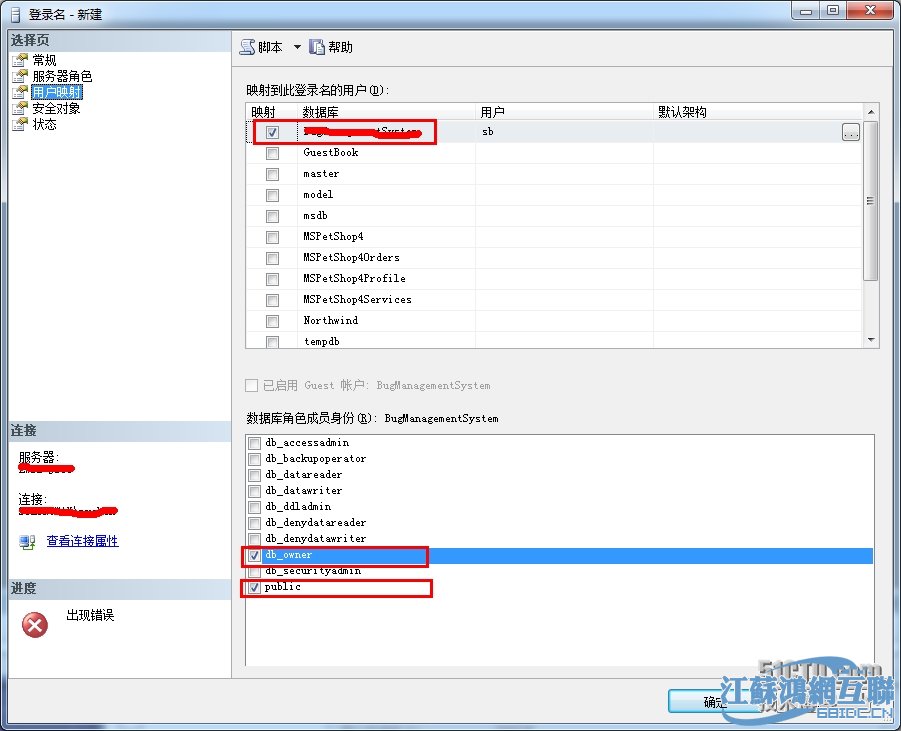
8、接着左边选择【状态】,右边从上到下依次选择【授予】【启用】,,之后点击【确定】

9、接着点击数据库右键【方面】
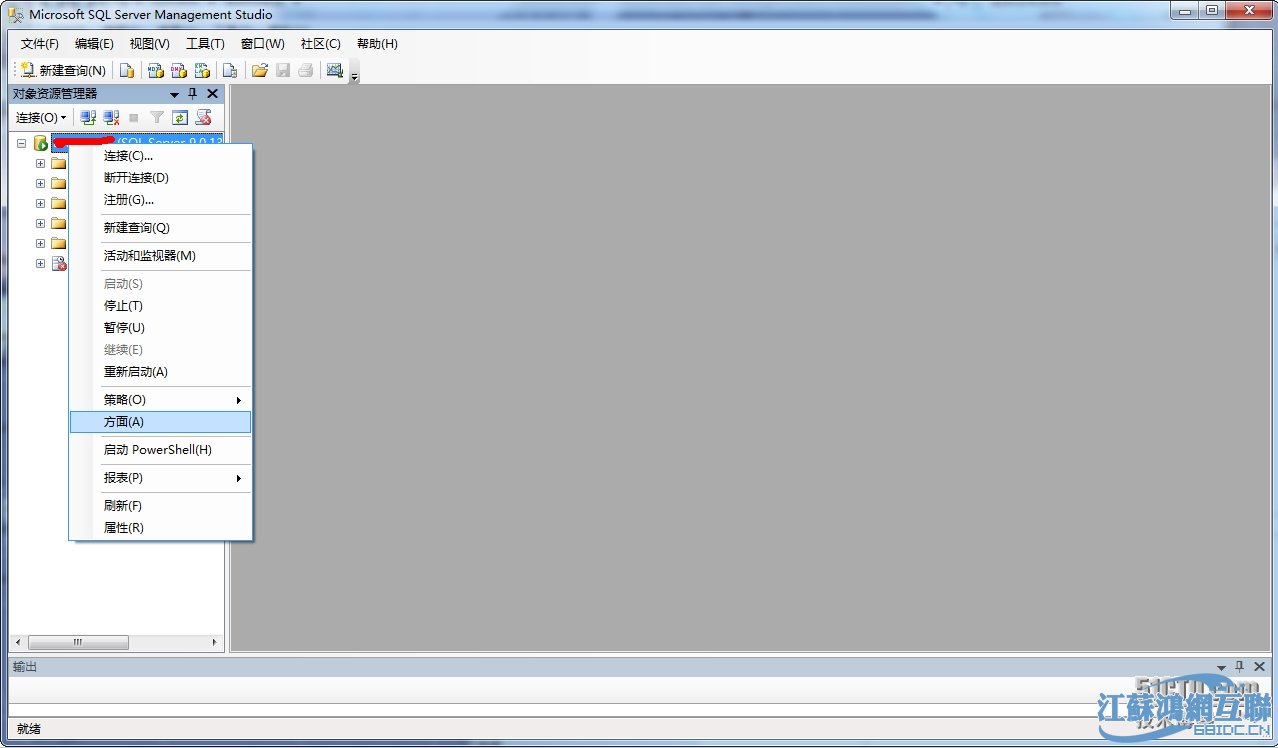
10、方面项选择【服务器配置】,方面属性项将【RemoteAccessEnabled】置为true
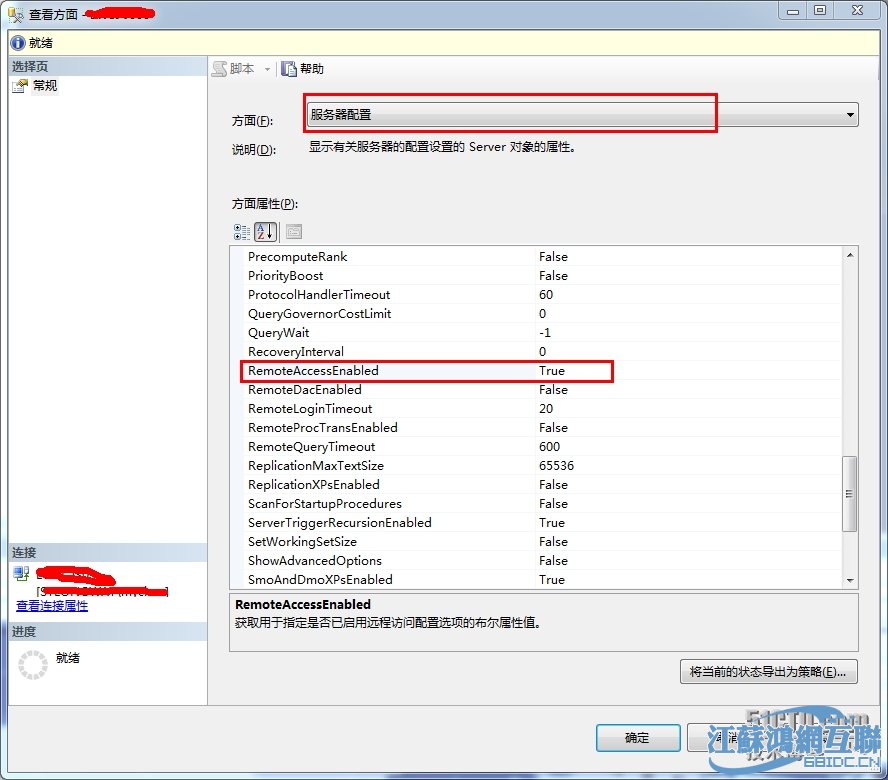
到此为止,你就可以利用刚刚新建的账号去登录SQL Server了,不过还没有完
下面请打开【SQL Server配置管理器】
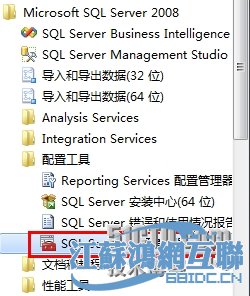
1、保持图中三项为【正在运行】状态
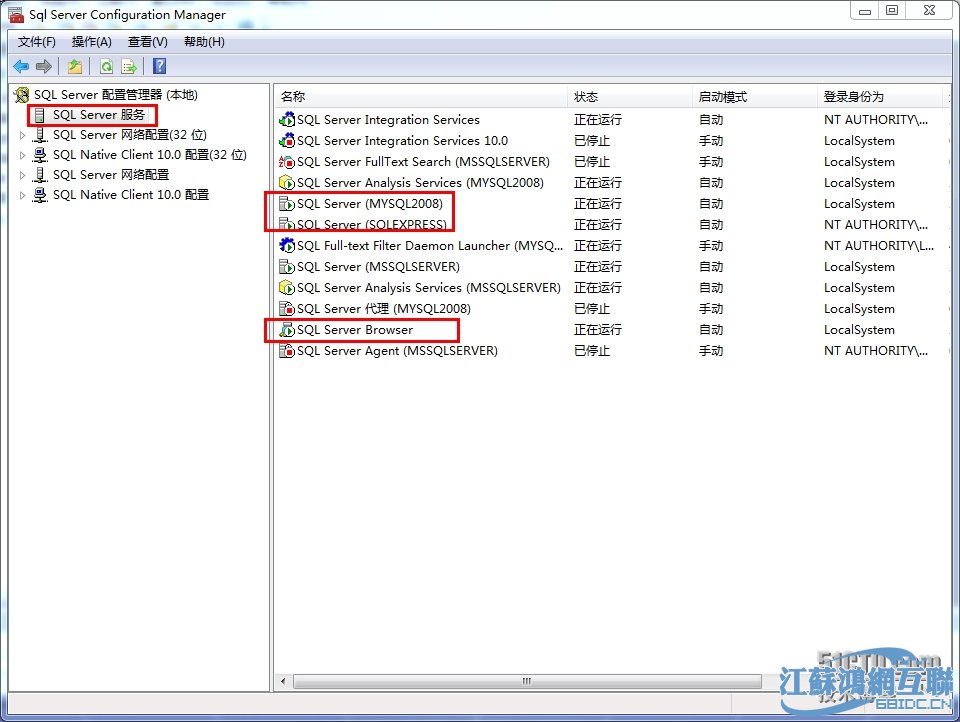
2、选择【SQL Server网络配置】下的【MSSQLSERVER的协议】,将【TCP/IP】置为已启用。
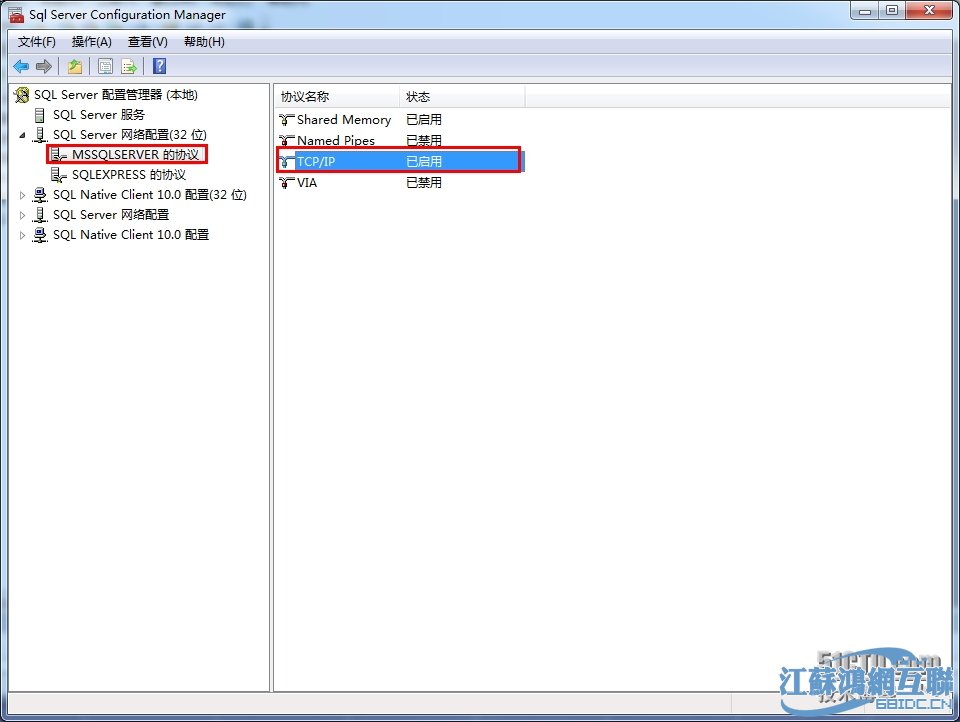
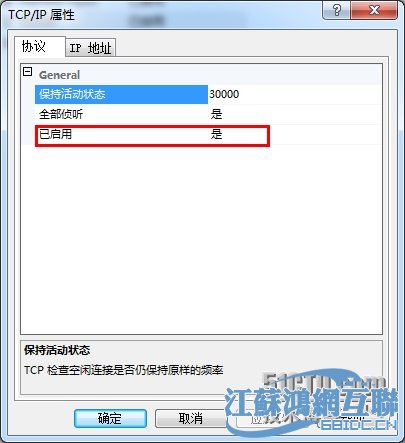
3、接着切换到【IP地址】分页,将IPAll中的TCP端口设成‘1433’
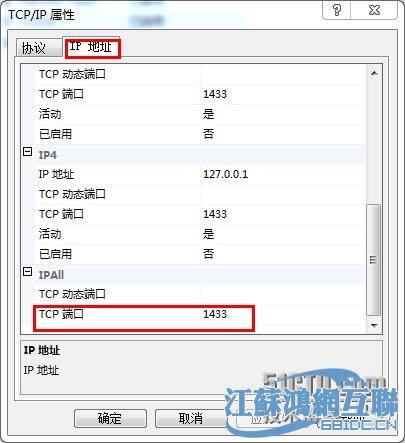
4、选择【SQL Native Client配置】下的【客户端协议】,将【TCP/IP】置为已启用。
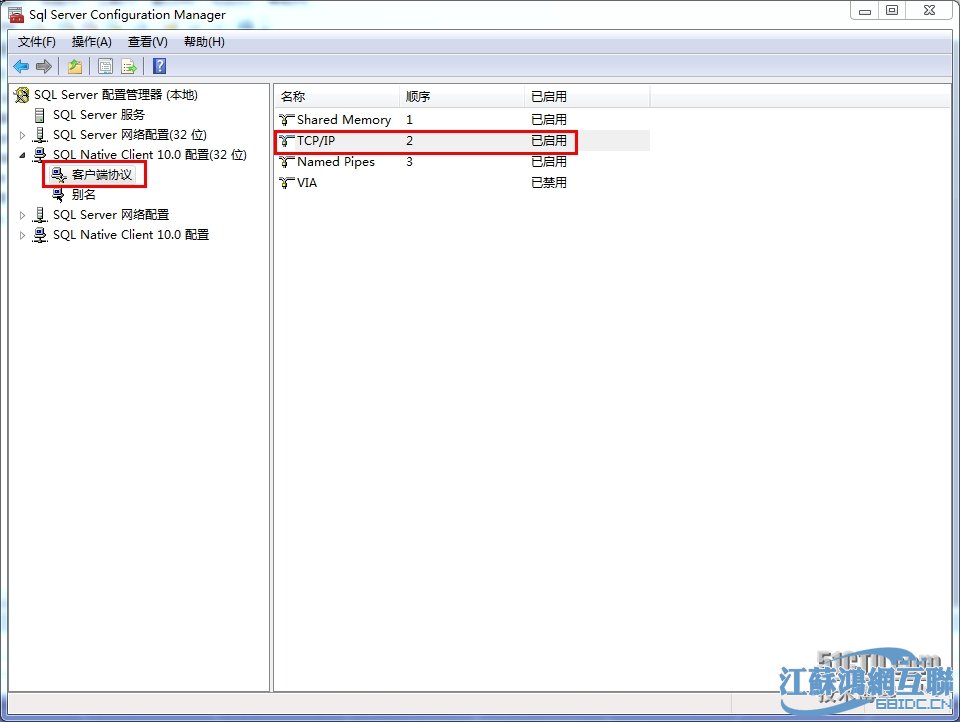
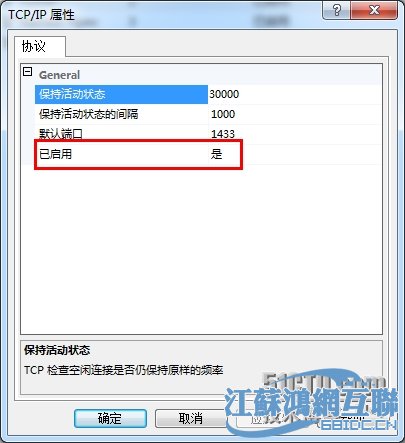
OK,又完成了一部分的设置
最后我们还需要对防火墙做些操作
1、打开防火墙
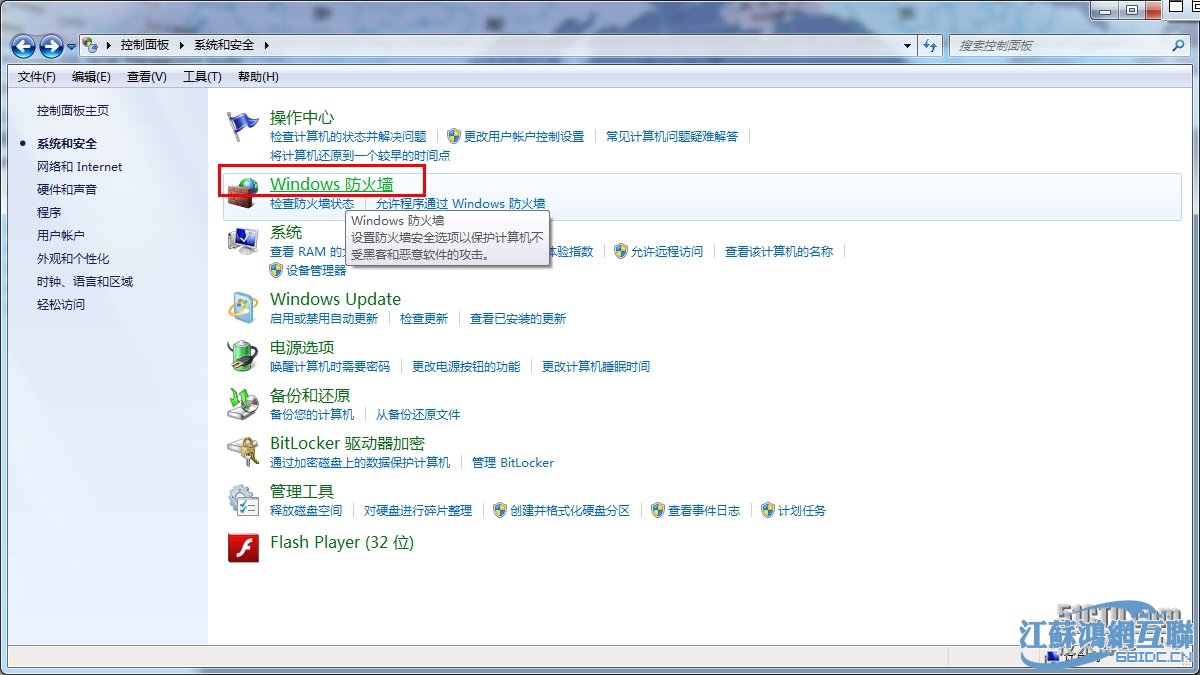
2、关掉所有防火墙
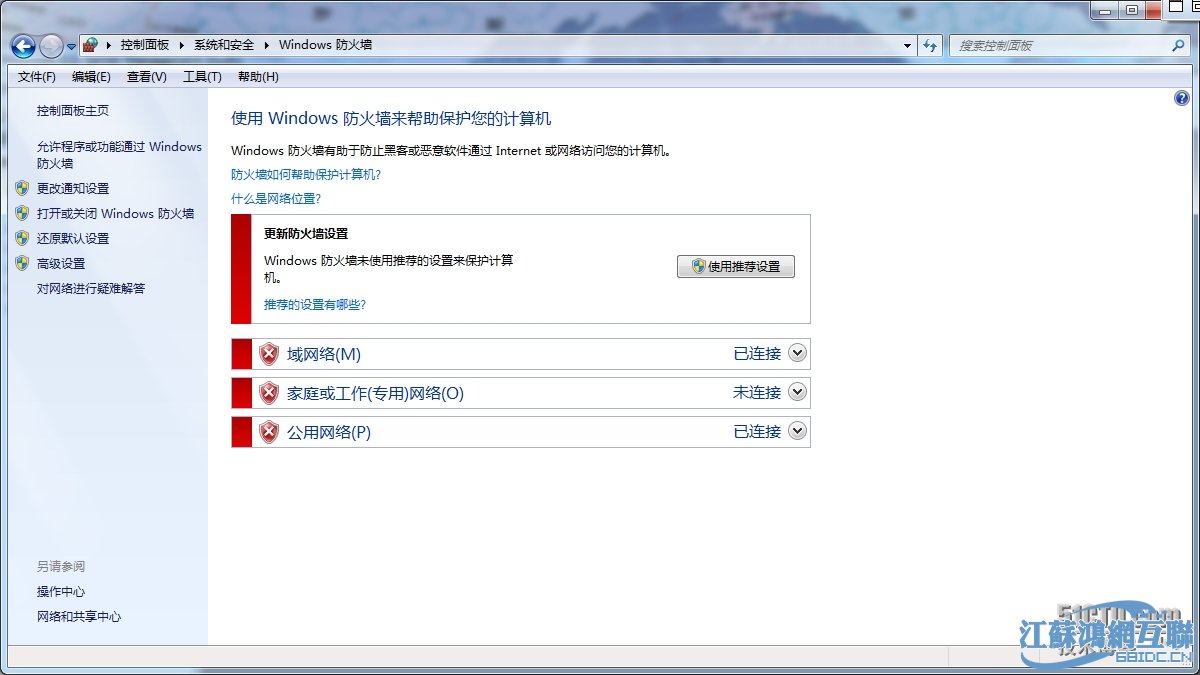
3、然后我们还需要手动添加远程访问列表
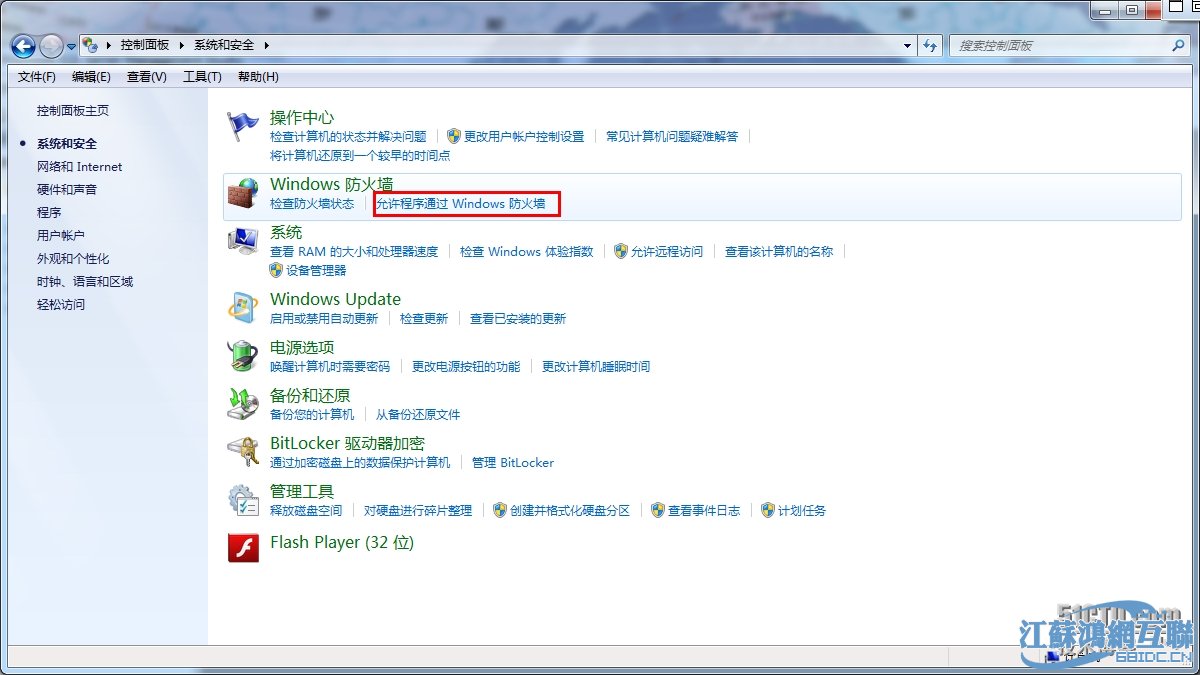
4、点击【允许运行另一程序】
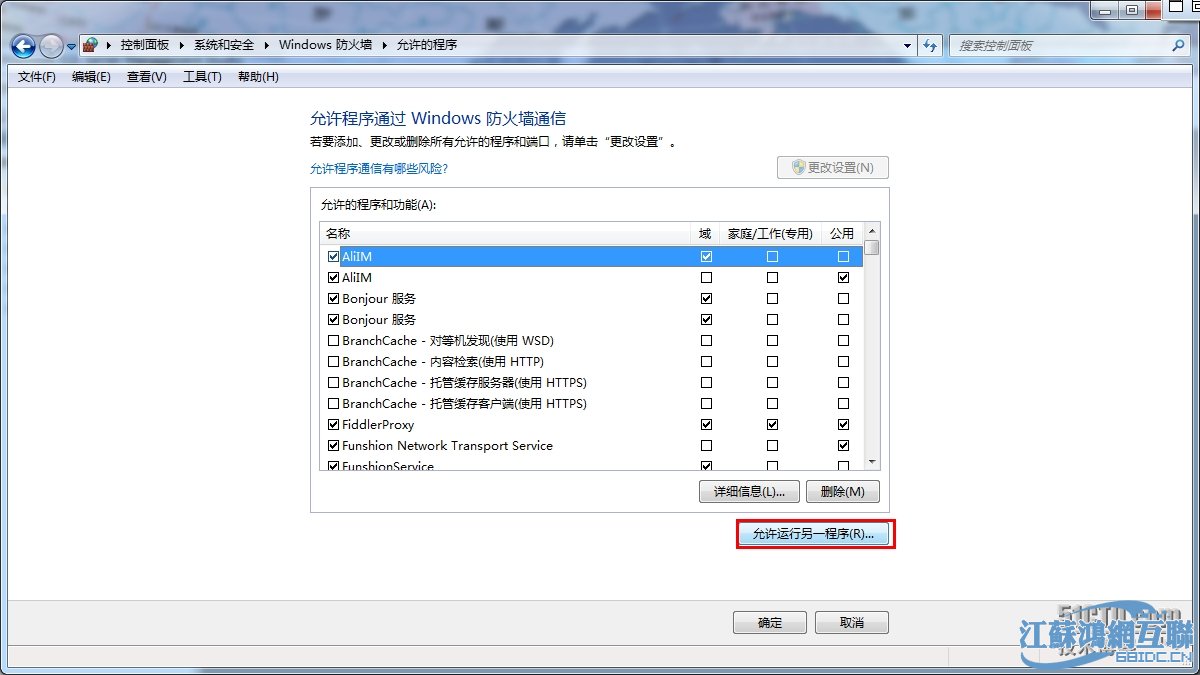
5、通过浏览,找到本地的sqlserver.exe文件,举例路径(C:\Program Files\Microsoft SQL Server\MSSQL10.SQLEXPRESS\MSSQL\Binn\sqlservr.exe),这个需要根据你自己本地的情况去选择。很好找
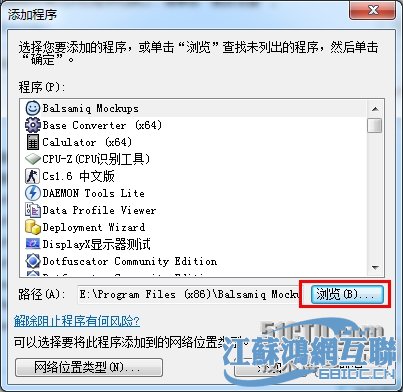
最后将你找到的sqlserver.exe添加进防火墙允许列表就OK了。
之后我跑到了同事的电脑上,服务器名称输入了我电脑的IP地址,选择【SQL Server身份验证】,输入上刚刚新建的用户名和密码,点击【连接】就OK啦
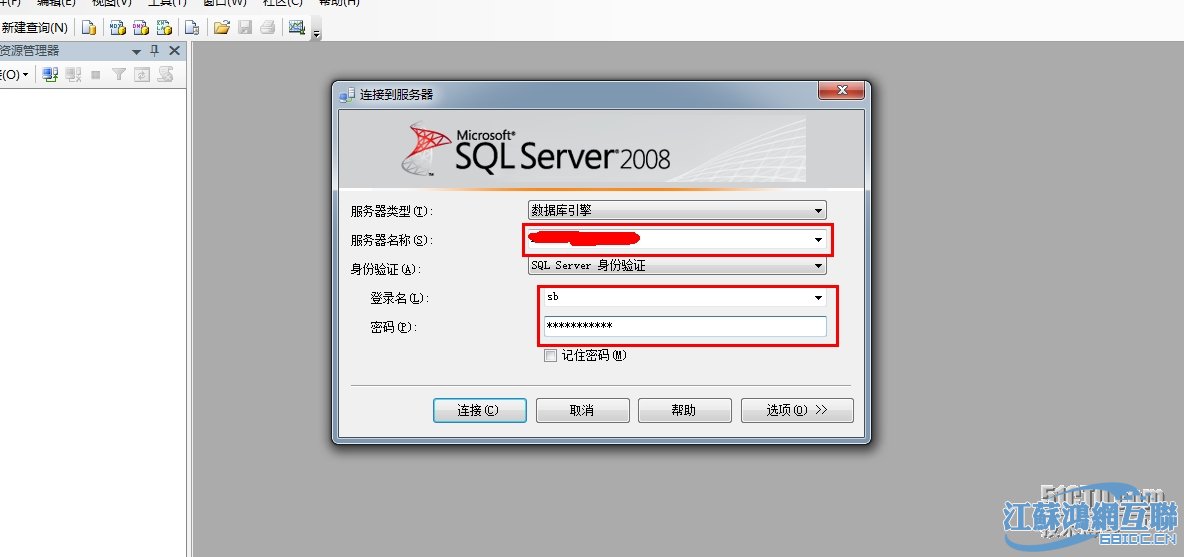
这真是手把手教程,如果你还是没有成功,一定要告诉我~
本文出自 “典型狮子男” 博客,请务必保留此出处

本文原创发布php中文网,转载请注明出处,感谢您的尊重!





















 3513
3513











 被折叠的 条评论
为什么被折叠?
被折叠的 条评论
为什么被折叠?








